नाइट्रो पीडीएफ रीडर कार्यालय 2010 के लिए एक मुफ्त पीडीएफ संपादन साथी

जब आपके पास एक पीडीएफ डॉक्यूमेंट होता है, जिसकी आपको जरूरत होती हैसंपादित करें, ईमेल करें या खोलें, एडोब के कुछ उत्पाद आमतौर पर दिमाग में आते हैं। दुर्भाग्य से, अधिकांश Adobes सॉफ्टवेयर महंगा, फूला हुआ, असुरक्षित है, आदि एक groovy विकल्प के रूप में, मुझे एक छोटा सा प्रोग्राम मिल गया है जिसे कहा जाता है नाइट्रो पीडीएफ रीडर। अधिकांश "पाठकों" के विपरीत, नाइट्रो पीडीएफ रीडर सुविधाओं से भरा है, और यह मुफ़्त है!
नाइट्रो पीडीएफ साफ, सरल और न्यूनतर और हैबहुत कुछ दिखता है जैसे यह ऑफिस 2010 के सुइट में है। इस लेख के शीर्ष पर स्क्रीनशॉट कार्यक्रम की क्षमताओं के लगभग सभी दिखाता है। हालांकि यह बहुत अधिक फैंसी नहीं है, लेकिन इसे सभी लोगों की ज़रूरत है, और रिबन इंटरफ़ेस Microsoft Office 2007 या 2010 का उपयोग करने वाले लोगों के लिए एकदम सही है।
इसमें बहुत सी विशेषताएं हैं जो मैं वास्तव में उन सभी का उल्लेख नहीं कर सकता हूं, इसलिए यहां कुछ ही हैं जिन्हें मैंने फीचर पेज से खींचा है:
- पीडीएफ फाइलें पढ़ें (स्पष्ट रूप से)
- पीडीएफ फाइलें बनाएं (फाइल से बनाएं, खींचें और छोड़ें, प्रिंट से बनाएं)
- महान देखने और नेविगेट करने की सुविधाएँ (पूर्ण स्क्रीन देखने, ईमेल और विंडोज एक्सप्लोरर में पीडीएफ फाइलों का पूर्वावलोकन करें)
- सामग्री निष्कर्षण (सादे पाठ में परिवर्तित करें, स्नैपशॉट उपकरण, पीडीएफ में छवियाँ निकालें)
- पीडीएफ प्रपत्र
- टिप्पणी, समीक्षा और सहयोग
- हस्ताक्षर
- और अधिक
क्या आप बिके हैं? आपके बॉक्स पर इसे प्राप्त करने और इसके साथ थोड़ा खेलने के बारे में कुछ और विवरण यहां दिए गए हैं।
यदि आप अपने कंप्यूटर पर प्रोग्राम सेट करना पसंद नहीं करते हैं, तो आप चिंता न करें। नाइट्रो पीडीएफ रीडर की स्थापना अत्यंत सरल है; बस कुछ ही बार अगला क्लिक करें।
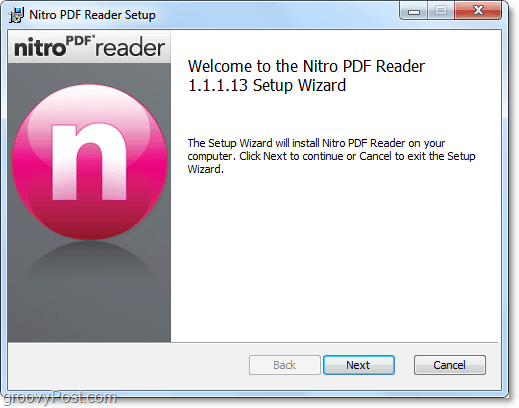
एक बार जब आप इसे स्थापित कर लेते हैं, तो आप तुरंत काम कर सकते हैं। बस पीडीएफ दस्तावेज़ खोलें और उन्हें संशोधित करना शुरू करें, या आप नए पीडीएफ को खरोंच से भी बना सकते हैं। पाठ टाइप करे टूल आपको पीडीएफ में मनचाहा पाठ डालने की अनुमति देता है, यह मानते हुए कि यह एक सुरक्षा संरक्षित पीडीएफ नहीं है। अन्य उपयोगी उपकरणों में सहयोग गतिविधियों के लिए उपयोग किए जाने वाले नोट्स हैं।
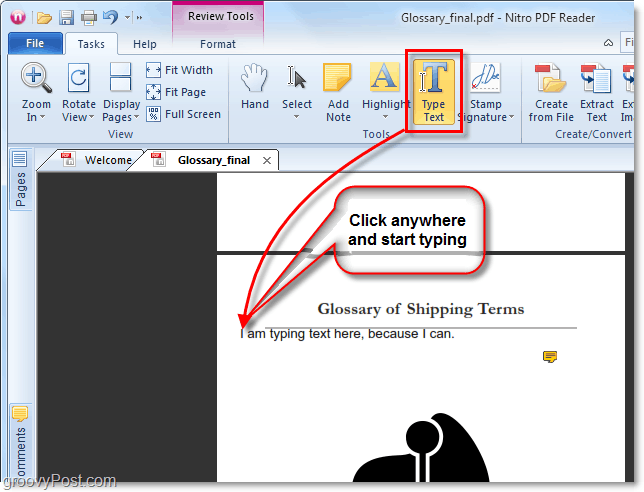
Office 2010 की तरह, नाइट्रो पीडीएफ रीडर में एक फ़ाइल मेनू है। फ़ाइल मेनू से, आप कुछ चीजें कर सकते हैं, लेकिन सबसे रोमांचक मेनू है पीडीएफ अटैचमेंट के रूप में ईमेल करें बटन।
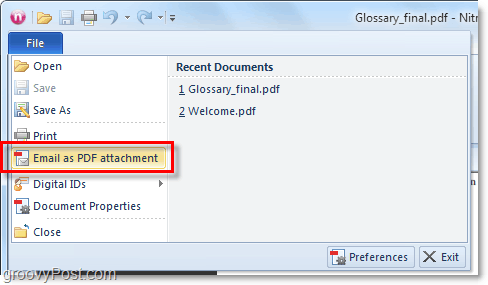
जब आप पीडीएफ अनुलग्नक के रूप में ईमेल करना चुनते हैं, तो नाइट्रो पीडीएफ स्वचालित रूप से आउटलुक खोल देगा (यदि आपने इसे स्थापित किया है) और पीडीएफ के साथ एक नया ईमेल लिखें जो आप इसके साथ संलग्न थे।
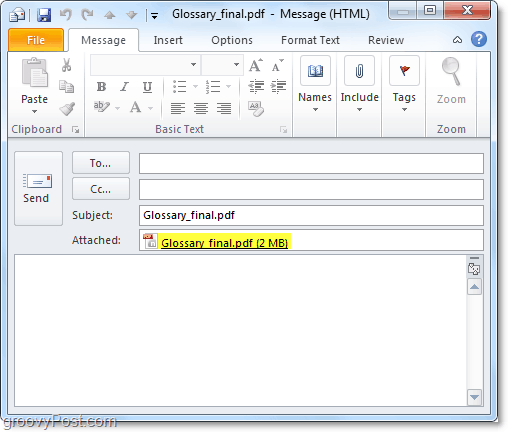
एक अन्य विशेषता जो पैक्ड है वह अन्य फ़ाइलों को पीडीएफ प्रारूप में बदलने की क्षमता है। आप बस कुछ ही क्लिक के साथ छवियों, पाठ, शब्द और कार्यालय 2010 फ़ाइलों को पीडीएफ में बदल सकते हैं।
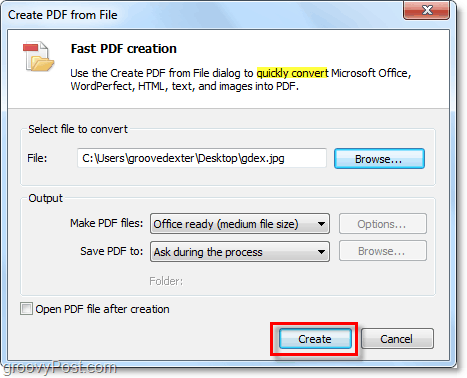
यदि आपको कई पीडीएफ फाइलों पर काम करने की आवश्यकता है, नाइट्रो पीडीएफ रीडर में टैब की सुविधा आपके द्वारा खोली गई सभी पीडीएफ फाइलों को देखना और उनके बीच स्विच करना अविश्वसनीय रूप से आसान बनाती है।
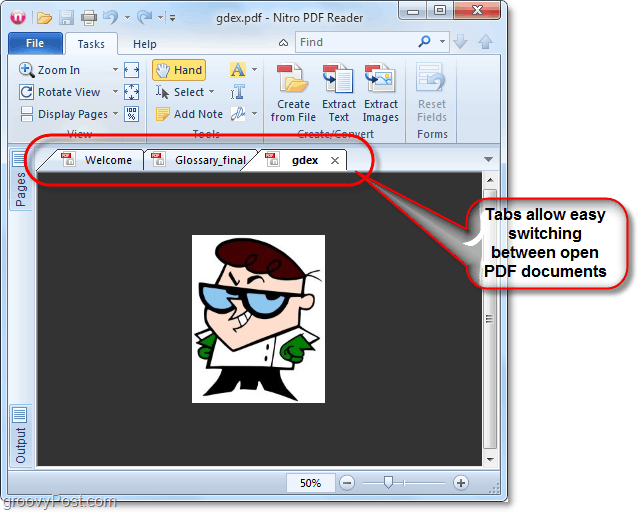
कुल मिलाकर नाइट्रो पीडीएफ रीडर कुशल है,हल्के, और प्रभावी। ईमानदारी से, यह मुझे लगता है कि नोटपैड ++, ऑफिस 2010, और एडोब रीडर को ब्लेंडर में फेंक दिया गया था और यह एक छोटा सा ऐप निकला। लेकिन यह तथ्य यह है कि यह मुफ़्त है यह एक Adobe विकल्प होना चाहिए।
नाइट्रो पीडीएफ रीडर डाउनलोड करें


![Microsoft ने Office 2010 के लिए अंतिम रिलीज़ तिथियों की घोषणा की [groovyNews]](/images/microsoft/microsoft-announces-final-release-dates-for-office-2010-groovynews.png)




![Microsoft Office 2010 बीटा डाउनलोड [groovyDownload]](/images/download/microsoft-office-2010-beta-download-groovydownload.png)
![Microsoft Office 2010 RTM डाउनलोड के लिए MSDN के माध्यम से उपलब्ध है [groovyDownload]](/images/download/microsoft-office-2010-rtm-available-via-msdn-for-download-groovydownload.png)

एक टिप्पणी छोड़ें